iPhoneのSafariで本や雑誌を読むのは、必ずしも快適とは言えません。小さな画面で目を細めないように文字サイズを大きくすることはできますが、数行しか読めず、スクロールダウンしなければならなくなります。
仮想アシスタント Siri が Safari でテキストを読み上げてくれる iPhone の組み込み機能を活用してみませんか?
この機能を開始するための 5 つの基本的な手順を以下に示します。
1. 「設定」>「アクセシビリティ」>「音声コンテンツ」を開きます。
2. 「音声コンテンツ」で、「選択内容の読み上げ」と「画面の読み上げ」をオンにします。
3. 読み取り言語を英語からベトナム語に変更する場合は、「デフォルト言語」でベトナム語を選択します。
4. いくつかのオプションを追加した後、引き続き「音声コントローラー」を選択し、「コントローラーの表示」をオンにして、画面の左上隅に (>) の形状のコントローラーが表示されるようにします。
5. さあ、試してみましょう。Safariで任意のウェブサイトを開き、ナビゲーションバーを開いて再生ボタンを押すと読み上げが始まります。ナビゲーションバーの対応するキーを使えば、いつでも一時停止、早送り、巻き戻し、読み上げ速度の変更が可能です。
Siri にテキストを読み上げてもらうと、目が保護されるだけでなく、日光の強い場所にいるときなど、iPhone 画面上のものが読みにくいときにも役立ちます。

[広告2]
ソース


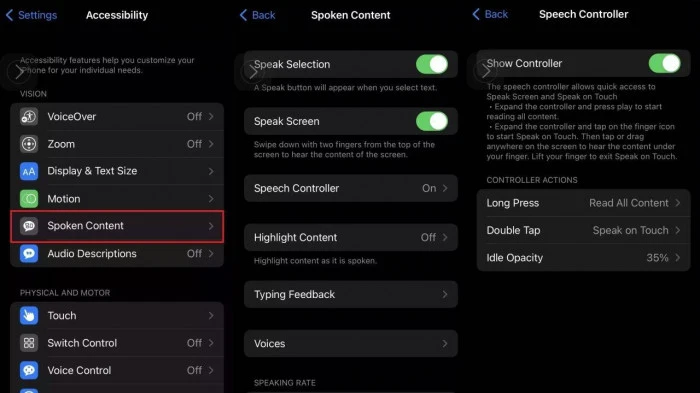
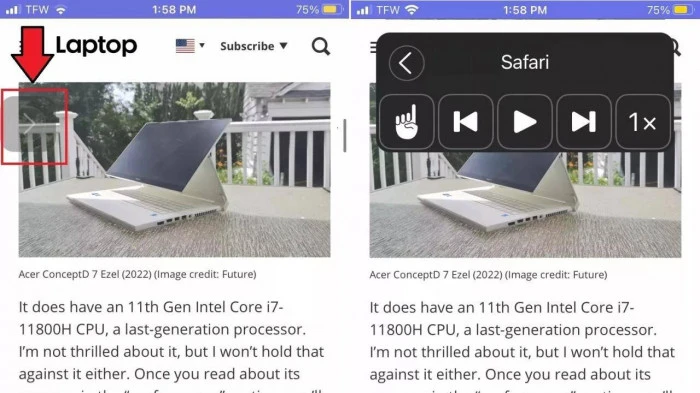

































































































コメント (0)